Windows 10에서 여러 대의 모니터를 설치하는 것은 매우 쉽고 5 분 이내에 완료 할 수 있습니다. 듀얼 또는 멀티 모니터를 설정 한 후, 대부분의 사용자는 각 데스크톱 / 모니터 / 화면에 대해 별도의 개별 바탕 화면을 사용하는 것을 선호합니다.
고맙게도 Windows 10에서는 각 모니터에 다른 바탕 화면 배경을 할당하는 것이 매우 쉽습니다. 타사 소프트웨어를 설치하지 않고 여러 모니터에 대해 서로 다른 배경 화면을 설정할 수 있습니다.

아래의 지시 사항을 완료하여 Windows 10에서 이중 모니터 또는 다중 모니터에 대한 다른 바탕 화면을 설정하십시오.
참고 : 우리는 이미 이중 모니터 또는 다중 모니터를 연결하고 설정했다고 가정합니다.
방법 1/3
설정을 통해 각 모니터에 다른 배경 화면 설정
1 단계 : 바탕 화면의 빈 영역을 마우스 오른쪽 버튼으로 클릭 한 다음 개인 설정 옵션을 클릭하여 설정 앱을 열고 배경 섹션으로 이동합니다.
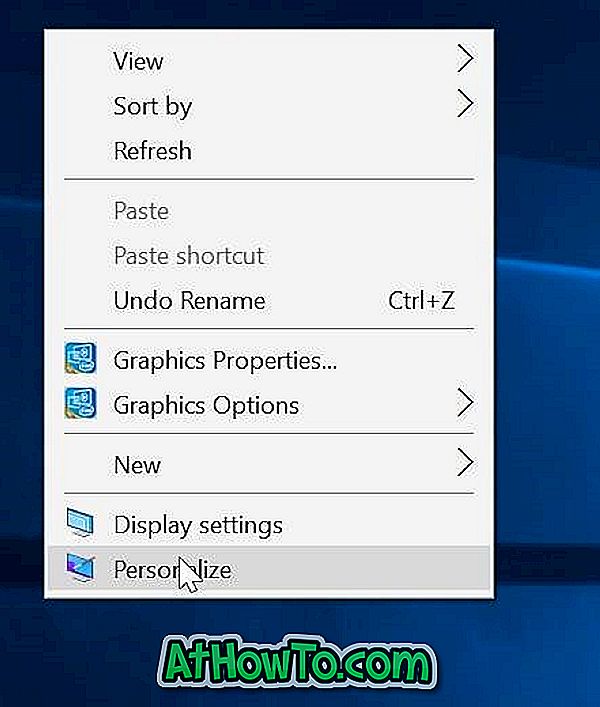
2 단계 : 그림 섹션 선택에서 모니터 중 하나의 바탕 화면 배경으로 설정하려는 그림을 마우스 오른쪽 단추로 클릭 하여 상황에 맞는 메뉴를 표시 한 다음 모니터 1, 모니터 2 또는 설정으로 설정을 클릭합니다. 모니터 3 옵션.
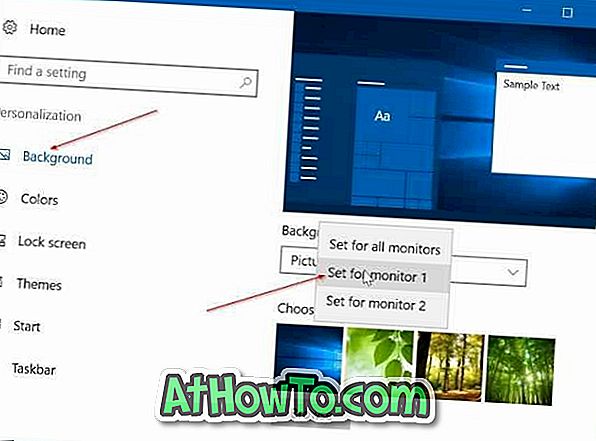
모니터의 바탕 화면 배경으로 새 그림을 설정하려면 찾아보기 단추를 클릭하여 모니터 중 하나의 배경 무늬로 설정할 그림 을 찾은 다음 그림 선택을 클릭하여 그림 섹션을 선택하십시오. 또한 기본 디스플레이의 배경 무늬로 그림을 설정합니다.) 그림을 지금 마우스 오른쪽 단추로 클릭하고 (그림 참조) 모니터 1, 2 또는 3에 대해 설정을 클릭합니다.



Windows 10 랩톱에 모니터를 하나만 연결 했으므로 설정 앱은 모니터 1에 대해 설정을 표시하고 모니터 2에 대해서는 옵션을 표시합니다. 모니터 1에 대한 설정 사용은 기본 디스플레이에 배경 화면을 설정하는 것입니다.
모니터 2로 설정 옵션을 클릭하면 선택한 배경 무늬가 두 번째 모니터의 바탕 화면 배경으로 설정됩니다. 모니터의 수에 따라 컨텍스트 메뉴에 모니터 3 설정 또는 모니터 4 설정 옵션이 나타납니다. 모든 모니터에 동일한 배경 화면을 사용하려면 모든 모니터에 대해 설정 옵션을 사용하십시오.
중요 : 두 번째 모니터가 기본 디스플레이를 복제하는 데 사용 중이기 때문에 컨텍스트 메뉴가 모니터 1로 설정 및 모니터 2 옵션으로 설정과 함께 표시되지 않습니다. 즉, 설정 에서이 디스플레이 복제 옵션을 설정하면 Windows 10에서는 보조 디스플레이의 기본 디스플레이에 콘텐츠를 표시합니다.
따라서 두 번째 모니터를 확장 디스플레이로 사용하려면 바탕 화면을 마우스 오른쪽 버튼으로 클릭 하고 여러 디스플레이 섹션 아래 디스플레이 설정 을 클릭 하고이 디스플레이 확장 을 선택한 다음 적용 버튼을 클릭합니다.

방법 2/3
제어판을 사용하여 각 모니터마다 다른 배경 무늬 설정
1 단계 : Windows 로고 및 R 키를 동시에 눌러 실행 명령 상자를 엽니 다. Run 명령을 자주 사용하는 경우 빠른 실행을 위해 시작 메뉴에 실행 명령을 추가하는 것이 좋습니다.
2 단계 : 실행 명령 상자에 다음 명령을 붙여넣고 Enter 키를 눌러 바탕 화면 배경 창을 엽니 다.
컨트롤 / 이름 Microsoft.Personalization / page pageWallpaper

3 단계 : 이제 모니터의 바탕 화면 배경으로 설정하려는 그림을 마우스 오른쪽 단추로 클릭 한 다음 모니터 1, 2, 3 또는 4 옵션에 대해 설정을 클릭 하십시오 .

그림을 마우스 오른쪽 버튼으로 클릭 할 때 컨텍스트 메뉴가 표시되지 않으면 위의 지침을 참조하여 보조 모니터를 확장 디스플레이로 설정하십시오.
방법 3/3
파일 탐색기를 통해 여러 모니터에 다른 배경 화면 설정
이 숨겨진 기능을 아는 PC 사용자는 거의 없습니다. 설정 및 제어판 외에도 파일 탐색기를 사용하여 Windows 10에서 각 디스플레이에 대해 별도의 배경 화면을 설정할 수 있습니다. 방법은 다음과 같습니다.
1 단계 : 배경 화면을 저장 한 폴더로 이동합니다.
2 단계 : 두 개의 그림 (듀얼 모니터가있는 경우)을 선택 하고 마우스 오른쪽 단추로 클릭 한 다음 바탕 화면 배경 으로 설정을 클릭하여 각 화면에 별도의 배경 화면을 설정합니다.
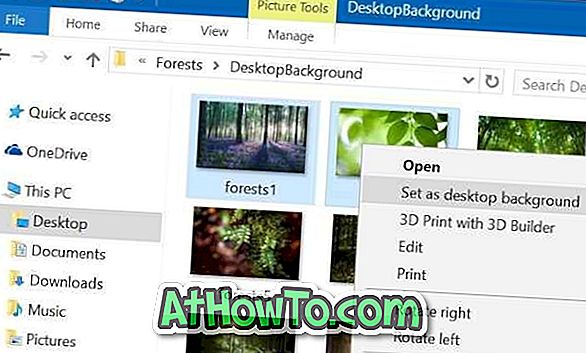
선택한 첫 번째 사진이 보조 디스플레이에 표시되고 마지막으로 선택한 사진이 기본 디스플레이 배경 화면으로 설정됩니다. Windows 10은 기본 설정을 사용하여 30 분마다 이러한 그림을 자동으로 회전합니다.














